
Acheter ou louer des films et séries TV dans l’app Apple TV sur Windows
L’Apple TV Store dans l’app Apple TV est votre destination de choix pour parcourir, acheter et louer les meilleurs films et séries TV du monde, et vous abonner à des chaînes Apple TV.
Une fois que vous avez trouvé ce que vous voulez regarder, vous pouvez l’acheter ou le louer (sʼil sʼagit dʼun film), ou choisir comment le regarder s’il est disponible sur plusieurs chaînes et apps. Si elle est déjà disponible, vous obtiendrez la chaîne ou l’app par défaut qui vous permet de la regarder avec une version de très haute qualité.
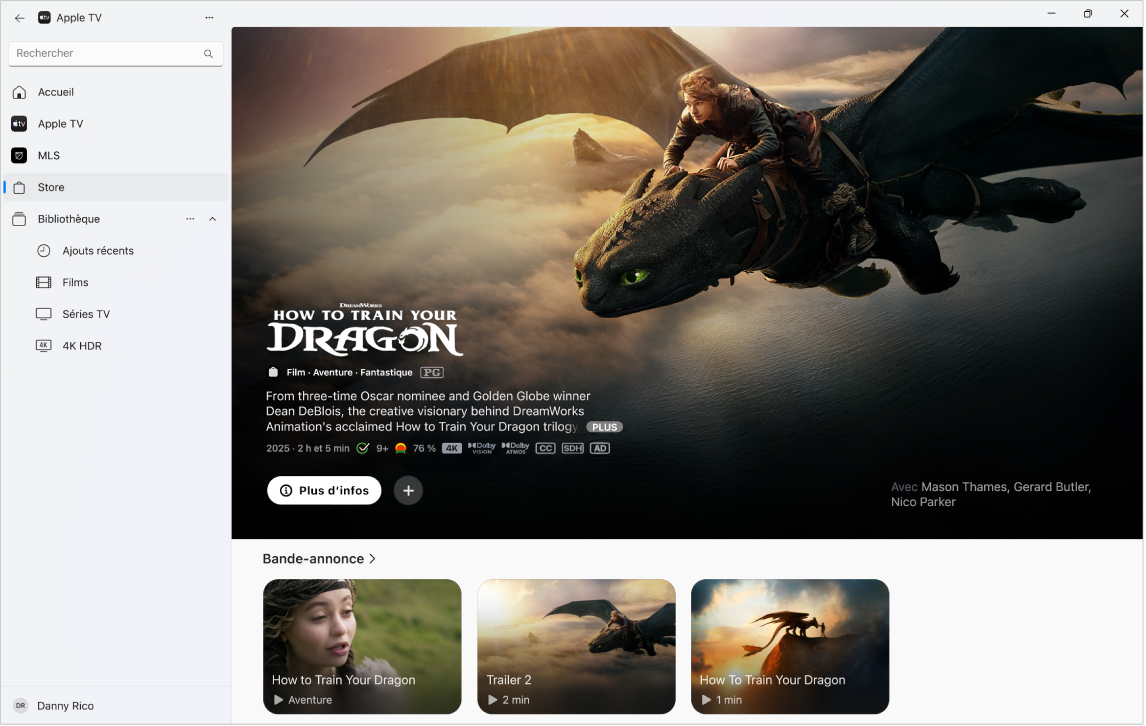
Parcourir des films et séries TV dans l’Apple TV Store
Accédez à l’app Apple TV
 sur votre appareil Windows.
sur votre appareil Windows.Sélectionnez Store dans la barre latérale.
Effectuez l’une des opérations suivantes :
Faites défiler les contenus à la une situés en haut de la fenêtre de l’app en sélectionnant
 .
.Faites défiler l’écran vers le bas pour consulter la sélection de collections, de genres et d’articles.
Astuce : sélectionnez le titre d’un rang pour afficher tous les éléments d’une catégorie ou obtenir plus d’informations sur une collection.
Sélectionnez un élément pour afficher les extraits, les notes, les descriptions et les informations de lecture.
Acheter ou louer un film ou une série TV
Lorsque vous sélectionnez un film ou une série TV dans l’Apple TV Store, les notes, les descriptions et les informations de lecture s’affichent.
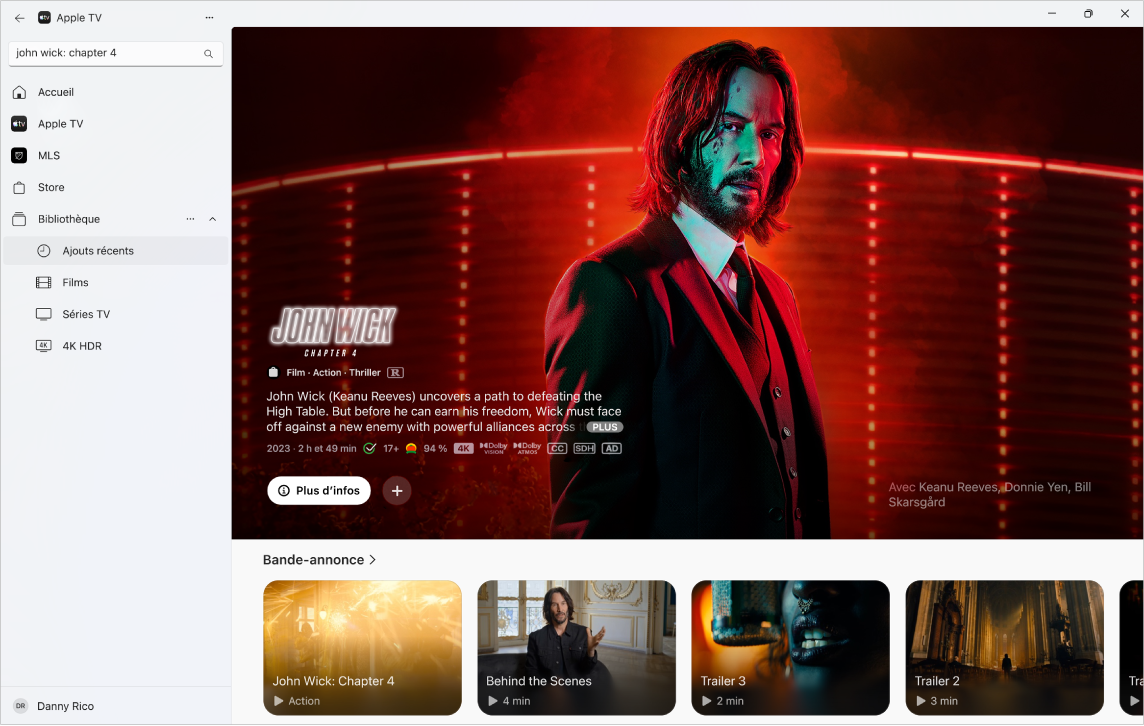
Accédez à l’app Apple TV
 sur votre appareil Windows.
sur votre appareil Windows.Sélectionnez Store dans la barre latérale, puis sélectionnez un article à droite.
Effectuez l’une des actions suivantes :
Regarder le film ou la série TV : Si le film ou la série TV est déjà disponible à l’achat ou sur une chaîne indiquée, sélectionnez Lecture pour commencer à regarder ce contenu.
Acheter ou louer un film : Sélectionnez Acheter ou Louer, puis confirmez votre achat ou votre location.
Remarque : une fois que vous avez loué un film, vous disposez de 30 jours pour commencer à le regarder. Après avoir commencé à le regarder, vous pouvez le visionner autant de fois que vous le voulez pendant 48 heures. Pendant la période de location, vous pouvez télécharger le film loué sur un appareil à tout moment, mais également le diffuser sur un autre appareil. Par exemple, vous pouvez commencer à regarder un film téléchargé sur votre iPhone et finir de le regarder sur votre appareil Windows. Une fois le délai écoulé, le film n’est plus disponible.
Acheter un épisode ou une saison d’une série TV : Sélectionnez Acheter, puis sélectionnez l’option de votre choix et confirmez votre achat.
Ajouter un élément à votre sélection : Si vous souhaitez visionner le film ou la série TV ultérieurement, sélectionnez
 pour l’ajouter à votre liste. Pour supprimer l’élément de votre liste, sélectionnez
pour l’ajouter à votre liste. Pour supprimer l’élément de votre liste, sélectionnez  . Les éléments ajoutés à votre sélection s’affichent dans les rangs « Continuer à regarder » et Sélection.
. Les éléments ajoutés à votre sélection s’affichent dans les rangs « Continuer à regarder » et Sélection.
Faites défiler la page vers le bas pour regarder des bandes-annonces, parcourir les contenus similaires, afficher les saisons et épisodes, la distribution et l’équipe technique ainsi que les options de lecture, ou obtenir des informations supplémentaires.
Sélectionnez
 en haut de la barre latérale pour revenir à l’Apple TV Store.
en haut de la barre latérale pour revenir à l’Apple TV Store.